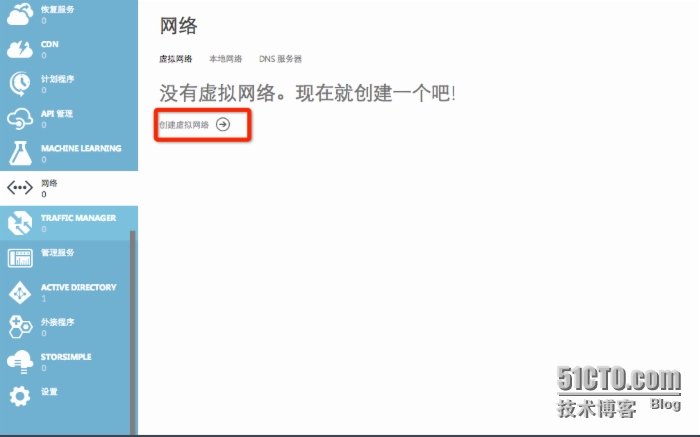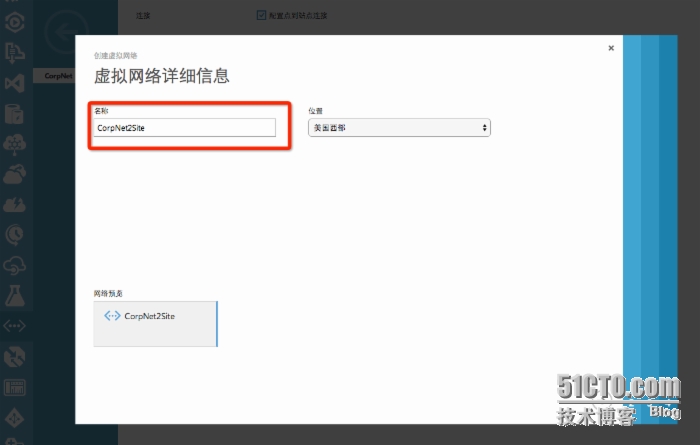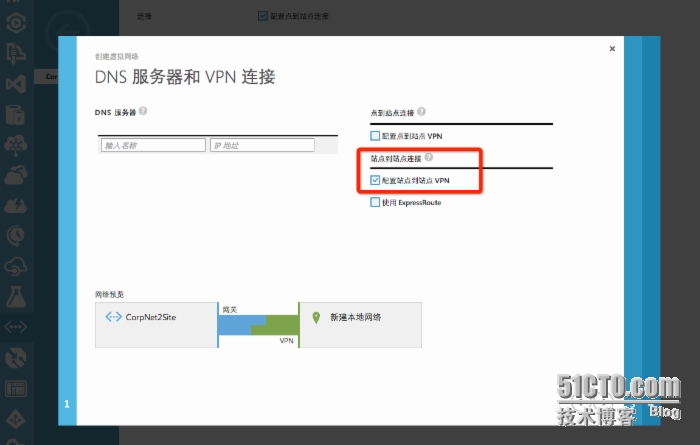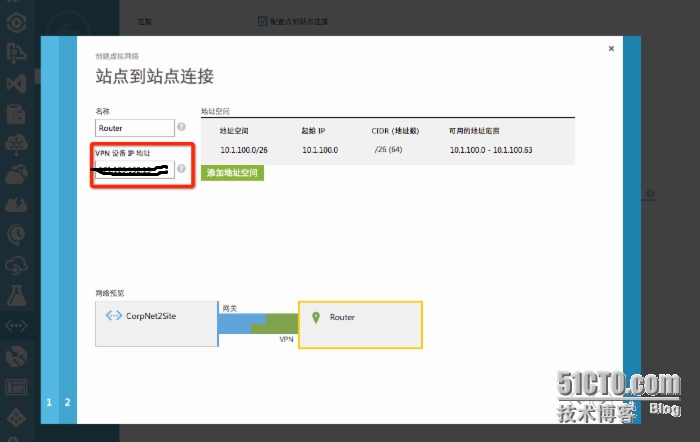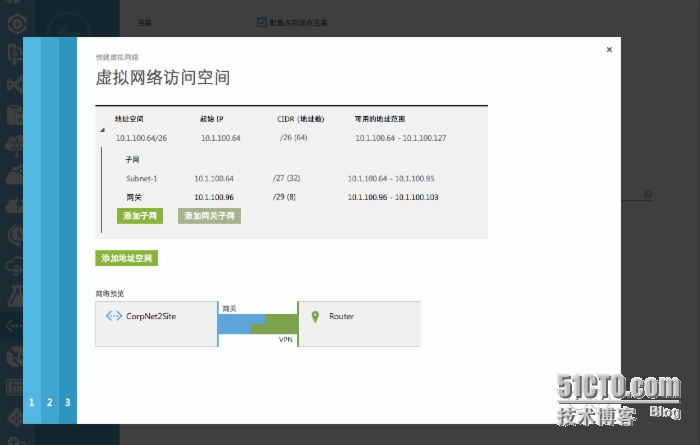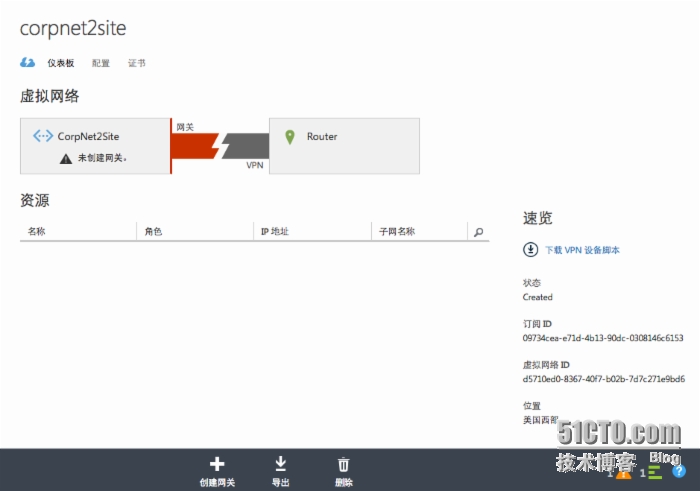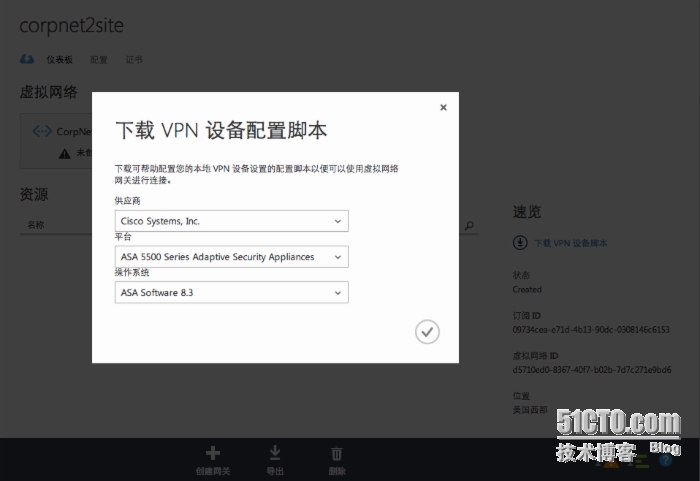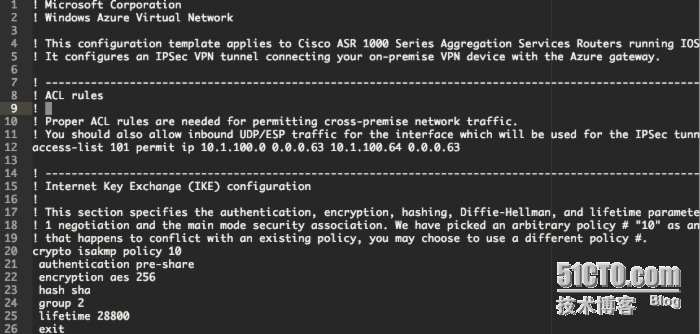本篇文章我們將創建Site to Site的虛擬網絡連接,以滿足本地網絡到雲端的網絡連接。
1). 登錄到Azure管理門戶
國內版:https://manage.windowsazure.cn
在管理門戶導航中選擇網絡,在右側選擇“創建虛擬網絡”。
第一步:填寫名稱及選擇位置
填寫適當的名稱和選擇合適的網絡接入位置後點擊後續按鈕
第二步:配置DNS及×××類型
填寫DNS服務器地址,如果爲空,則使用Azure默認的DNS服務器;
選擇×××類型:選擇“站點到站點的連接”。
第三步:設置本地路由器地址及地址空間
如圖示例:本地辦公室網絡的×××路由器地址爲121.123.132.15,並設置了10.1.100.0的地址段。
第四步:設置Azure虛擬網絡地址空間
這裏我們添加了一個子網和網關子網。
點擊“完成”結束虛擬網絡的創建。
第五步:創建網關
點擊進入剛剛創建的虛擬網絡,進入“儀表板”,並點擊“創建網關”
第六步:配置本地路由器(×××設備)
點擊上圖中的“下載×××設備腳本” 根據我們所擁有的設備類型來選擇配置腳本。
Cisco設備配置文件內容示例:
接下來我們需要將該文件交由網絡管理人員對路由器進行配置,如我們所使用的設備不在Azure提供的幾種配置腳本範圍內,同樣可參照文件中的信息由網絡管理人員手工進行配置。
具體步驟:
a). 選擇Cisco設備,下載配置腳本文件
b). 使用文本編輯器打開下載的配置文件
c). 記錄以下信息:
連接協議:IKE
加密方式:AES
認證: SHA1
配置完成後,可以在儀表板頁面中查看虛擬網絡的連接狀態